![]() > Les Composantes d’un Dossier >
> Les Composantes d’un Dossier >
Le Contact#
Le Contact est toujours rattaché à un site. Pour le créer, vous devez donc avoir déjà créé et validé une Raison Sociale afin que, au moins le Site Principal soit existant.
Création d’un Nouveau Contact#
Pour créer un nouveau contact, vous devez aller sur le site (principal ou secondaire) auquel celui-ci va être rattaché et cliquer sur le bouton 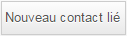 que vous retrouvez en bas à gauche de n’importe quel onglet d’une fiche site.
que vous retrouvez en bas à gauche de n’importe quel onglet d’une fiche site.
Votre Bureau se présente alors ainsi :
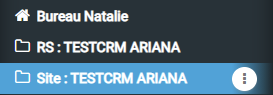
Comme vous êtes sur le Site, c’est donc lui qui est surligné en bleu.
Vous vous retrouvez alors sur l’onglet ‘Détail’ d’un Contact.
Votre bureau se présente ainsi :
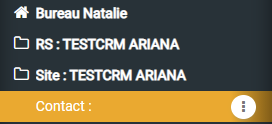
Avec le contact surligné en orange car en cours de création mais sans nom car pas encore créé, et qui est rattaché au site.
Les Coordonnées#
Dans cette partie, se trouve par défaut des informations déjà pré-remplies et que vous ne pouvez pas modifier.
Il s’agit des différentes zones constituant l’adresse et le téléphone du site auquel le contact est rattaché.
Vous devez remplir les zones nécessaires pour la création de votre contact.
Civilité (liste déroulante)
Nom * (il s’agit de la seule zone obligatoire en création d’un contact)
Prénom
Mail - vous avec une petite icône enveloppe qui permet d’ouvrir un message Outlook pré-rempli au niveau du destinataire si vous avez renseigné cette information dans le CRM et si vous avez ce logiciel.
Ligne directe - ligne de téléphone si différente de celle du site.
Mobile
Fax
Qualification#
Bien que non obligatoire, ces informations sont importantes puisque ce sont elles qui qualifient la place de l’interlocuteur dans la société.
Fonction - c’est le rôle du contact au sein de sa société. Il s’agit d’une liste déroulante et le choix est unique.
Rôle - ce renseignement est important puisqu’il qualifie le rôle transversal du contact, c’est à dire par rapport à l’extérieur (simple utilisateur, signataire, etc). Il est possible d’en choisir plusieurs.
Date de 1er contact
Hobbies - Avoir ce type de renseignement peut être intéressant pour faire des ciblages pour des futures campagnes
Date de naissance
Source d’import - comme pour la Raison Sociale, il s’agit d’une indication que la fiche Contact a été importée d’une source extérieure, elle est donc non modifiable car renseignée en automatique.
Cases à cocher ‘Newsletter’ et ‘Emailing’ - elles sont cochées par défaut et utiles pour les ciblages
Case à cocher ‘Actif CRM’ - elle est cochée par défaut. Elle permet de faire disparaître des recherches, des contacts créés en doublon par exemple.
Après avoir renseigné toutes les informations possibles, vous avez les choix suivants :
 pour valider la création et vous restez sur la fiche du contact
pour valider la création et vous restez sur la fiche du contact pour valider la création et vous fermez la fiche du contact
pour valider la création et vous fermez la fiche du contact pour sortir de la fiche sans la créer
pour sortir de la fiche sans la créer ou le lien ‘carte de visite’ : pour créer la carte de visite VCF correspondant à votre contact (pour cela vous devez avoir les liens avec Outlook).
ou le lien ‘carte de visite’ : pour créer la carte de visite VCF correspondant à votre contact (pour cela vous devez avoir les liens avec Outlook).
Si vous choisissez de rester sur votre contact, votre bureau se présente maintenant ainsi :
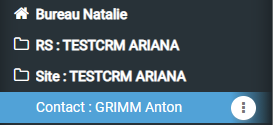 .
.
La Fiche Contact#
Vous pouvez voir la liste des contacts existants, liés à un site, en allant sur l’onglet principal du site.
Tout de suite, sous les informations du site, vous trouvez le tableau des Contacts de celui-ci. Le nombre de contact(s) de site est indiqué dans le titre du tableau.
Certaines informations sont directement modifiables dans la liste. Elles s’ouvrent lorsque vous vous mettez sur la ligne du contact.
cases à cocher - permet de sélectionner un ou plusieurs contacts
Actif CRM - case à cocher non modifiable
Civilité - modifiable
Nom
 du contact - non modifiable
du contact - non modifiablePrénom
 du contact - non modifiable
du contact - non modifiableFonction
 - modifiable
- modifiableRôle
 - modifiable
- modifiablemail
 - modifiable
- modifiableLigne directe
 - modifiable
- modifiableMobile
 - modifiable
- modifiablecase à cocher ‘Newsletter’
 et ‘Emailing’
et ‘Emailing’  - modifiable (cocher-décocher)
- modifiable (cocher-décocher)icône ‘Crayon’ ou ‘Cadenas’, ce dernier signifie que la fiche Contact est déjà ouverte (voir votre bureau), et que vous devez donc aller directement dessus si vous souhaitez y modifier une information.

Pour ouvrir un contact, il suffit de double-cliquer sur sa ligne.
Si ce contact est déjà ouvert, la ligne se présentera ainsi, avec le cadenas au bout et les zones modifiables ne s’ouvriront pas.

Informations Présentes au Niveau d’un Contact#
Lorsque vous allez sur une fiche Contact, vous trouvez les onglets suivants :

Contact (Détail du Contact avec son numéro et ses Nom et Prénom)
Liens
Liste des Actions
Modifications
Onglet ‘Contact’#
Dans cet onglet, vous retrouvez les mêmes informations qu’en création de la fiche contact sur le site.
Onglet ‘Liens’#
Dans cet onglet
Les autres personnes auxquelles le contact est lié, sous forme de liste avec les informations suivantes :
case à cocher pour sélection
Type de lien

Civilité

Nom

Prénom

Fonction

Rôle

Code postal

Ville

Site

Ligne directe

Mobile

Téléphone site

Mail

Vous pouvez double-cliquer sur un contact pour ouvrir sa fiche. Un contact apparaîtra autant de fois qu’il a de rôles, mais il s’agit bien d’une seule personne, il n’y a donc qu’une seule fiche.
C’est également dans cet onglet que vous pourrez créer des liens entre différents contacts, qu’ils soient d’un même site ou de sites (Principaux ou non) différents.
Les liens proviennent de la table ‘Types de liens entre entités’. Il est donc possible d’en ajouter.
Voici un tableau du type de lien qui crée dans le second Contact en fonction de votre choix dans le premier.

Pour créer ce lien, vous devez cliquer sur  . Un fenêtre s’ouvre.
. Un fenêtre s’ouvre.
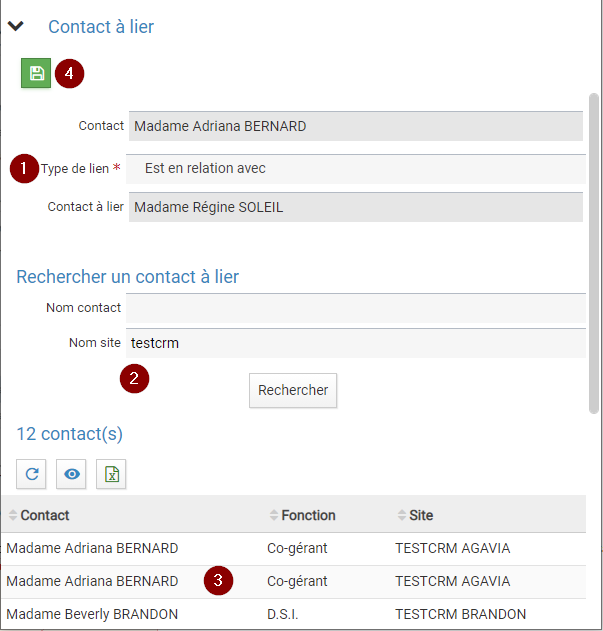
La procédure est alors la suivante :
 Sélectionner le type de lien que vous souhaitez parmi ceux proposés
Sélectionner le type de lien que vous souhaitez parmi ceux proposés
 Rechercher le contact que vous souhaitez lier, soit en saisissant son nom, soit en saisissant le nom du site, puis cliquer sur
Rechercher le contact que vous souhaitez lier, soit en saisissant son nom, soit en saisissant le nom du site, puis cliquer sur 
 Dans la liste de résultats qui va s’afficher, sélectionner celui que vous voulez .Attention au site si le type de lien est la même personne que, il ne doit pas être celui sur lequel vous vous trouvez, mais un autre différent.
Dans la liste de résultats qui va s’afficher, sélectionner celui que vous voulez .Attention au site si le type de lien est la même personne que, il ne doit pas être celui sur lequel vous vous trouvez, mais un autre différent.
 Cliquer sur le bouton enregistrer
Cliquer sur le bouton enregistrer  en haut de la fenêtre et fermer cette fenêtre.
en haut de la fenêtre et fermer cette fenêtre.
Maintenant vous devez actualiser la liste  pour voir la relation que vous venez de créer.
pour voir la relation que vous venez de créer.
Onglet ‘Liste des Actions’#
Cet onglet liste l’ensemble des actions et rendez-vous du contact. Les actions sont réparties en deux listes :
Liste des actions de type rendez-vous#
Par défaut, cette liste est classée par date décroissante de création des actions. Vous y trouvez les informations suivantes :
Date de rendez-vous

Commercial responsable

Date de planification

Compte-rendu
Campagne

Liste de toutes les autres actions#
Par défaut, cette liste est classée par date décroissante de création des actions. Vous y trouvez les informations suivantes :
Action

Date d’échéance

Destinataire

Date d’exécution

Exécutant

Compte-rendu
Campagne

La seule action possible sur ces deux tableaux est l’actualisation  .
.
Onglet ‘Modifications’#
Comme pour la Raison Sociale ou le site, dans cet onglet, vous trouverez la liste des modifications effectuées sur la fiche du Contact.
Elle se présente sous forme de table dans laquelle vous trouverez les informations suivantes :
Date de la dernière modification

Utilisateur
 - nom de la personne ayant effectué la modification
- nom de la personne ayant effectué la modificationOpération
 - type de modification effectuée
- type de modification effectuée
Les actions possibles sur ce tableau sont :
 l’actualisation,
l’actualisation, l’aperçu html,
l’aperçu html, l’aperçu Excel.
l’aperçu Excel.